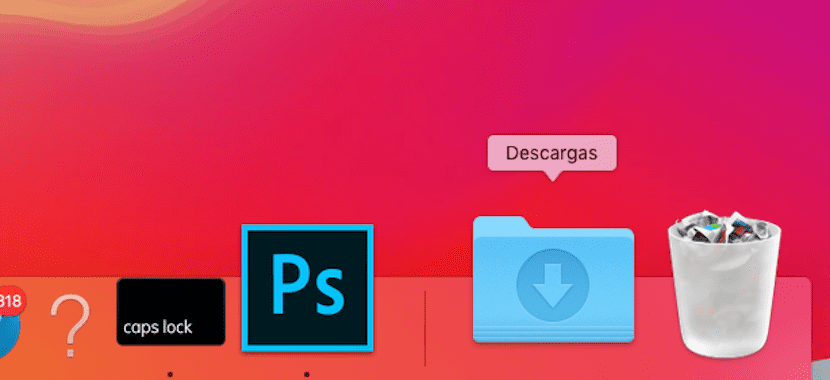
בעת הורדת כל סוג של קובץ, Apple דרך macOS מעמידה לרשותנו את תיקיית ההורדות, תיקיה מקורית כל קובץ וקובץ שאנו מורידים מהאינטרנט נשמר ושהם לא שואלים אותנו בשום עת היכן אנו רוצים לאחסן אותו.
אם אתה מוריד בדרך כלל קבצים לשולחן העבודה כדי להיות מסוגל לנהל אותם בצורה פשוטה יותר או שיהיה להם תמיד בהישג יד, אבל אתה לא רוצה שזו תהיה תיקיית ההורדות מי ששומר קבצים מסוג זה, להלן נראה לך כיצד נוכל לשנות את תיקיית ההורדות המוגדרת כברירת מחדל ב- macOS.
תיקיית ההורדות ב- macOS, לרשותנו במעגן היישומים, כך שלא משנה באיזה שולחן עבודה אנו משתמשים, תמיד יהיה לנו את זה ביד. שינוי תיקיית היעד להורדה יכול להיות פרודוקטיבי אם אנחנו רגילים להשתמש בקיצור הדרך הזה שיש לנו במעגן, ולכן עלינו לקחת את זה בחשבון לפני שנעשה את השינוי הזה ואנחנו מתחילים להשתגע כי אנחנו לא יכולים למצוא את הקבצים שיש לנו הורד.
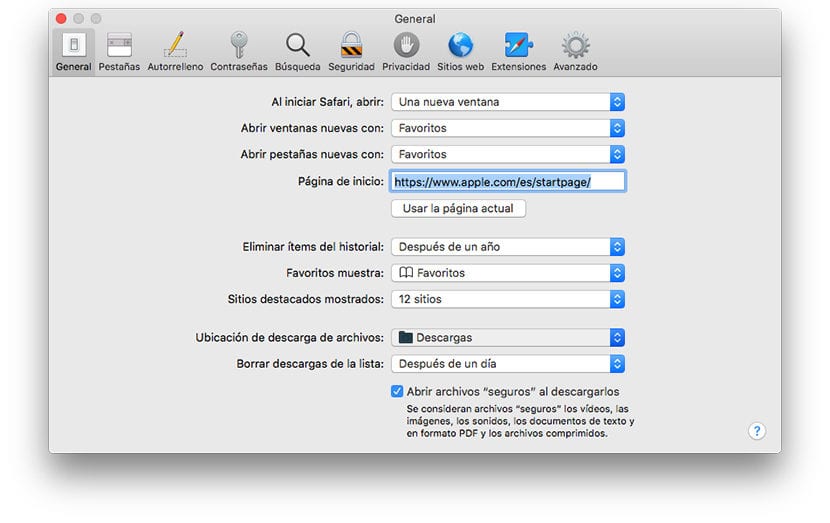
- קודם כל, עלינו לפתוח ספארי וללכת ל העדפות של היישום, דרך שורת התפריטים העליונה של Safari.
- בהעדפות Safari, אנו עוברים ללשונית כללי.
- לאחר מכן, אנו מחפשים את האפשרות מיקום הורדת הקובץ ולחץ על התיבה הנפתחת ובחר אחר.
- ה- Finder ייפתח כדי לאפשר לנו לקבוע היכן אנו רוצים לאחסן את כל ההורדות שבוצעו באופן אוטומטי על ידי גרסת Safari שלנו.
יש לקחת בחשבון ששאר הדפדפנים בהם אנו משתמשים, ימשיך לאחסן את כל ההורדות בספריית ההורדות, אז נצטרך לשנות, דפדפן אחר דפדפן, את הספריה החדשה בה אנו רוצים לאחסן את כל התוכן שאנו מורידים.
תודה על הפוסט!! זה היה שימושי עבורי (=